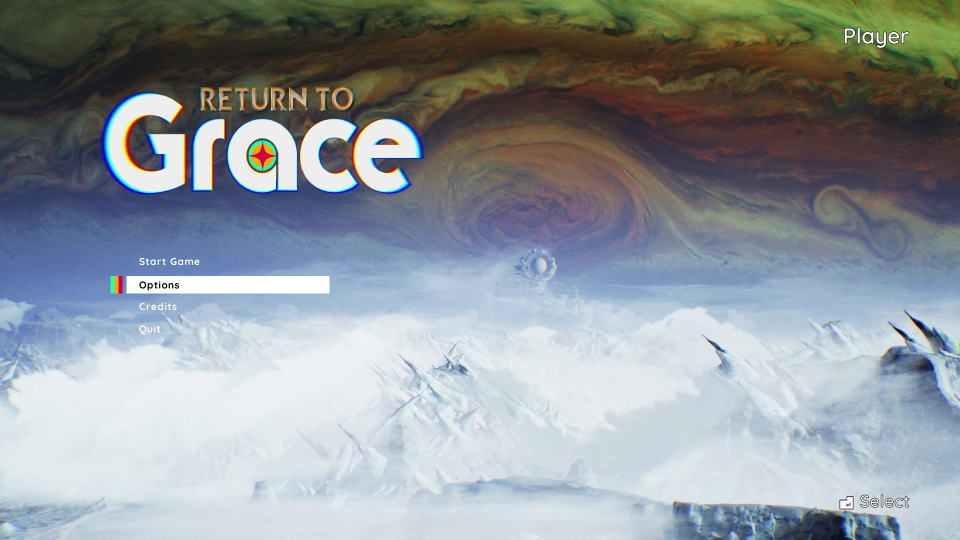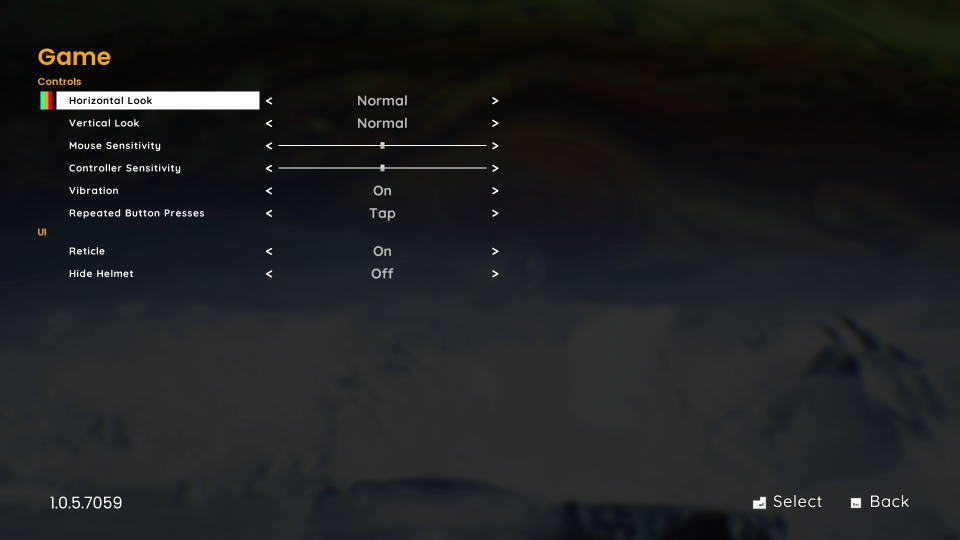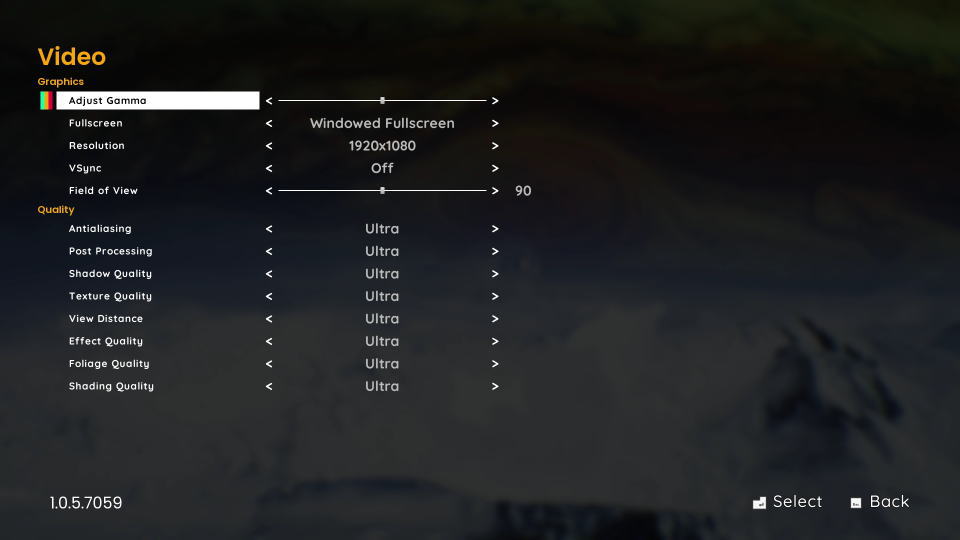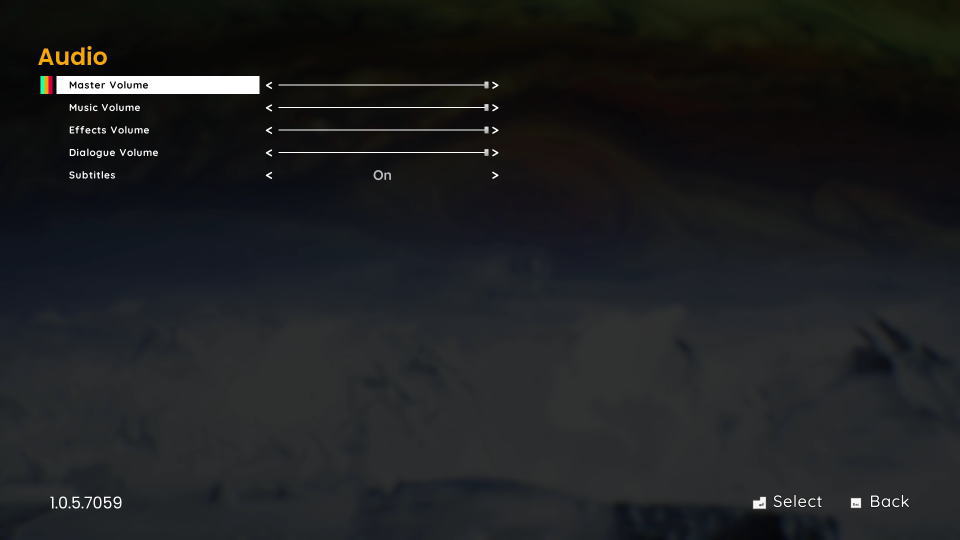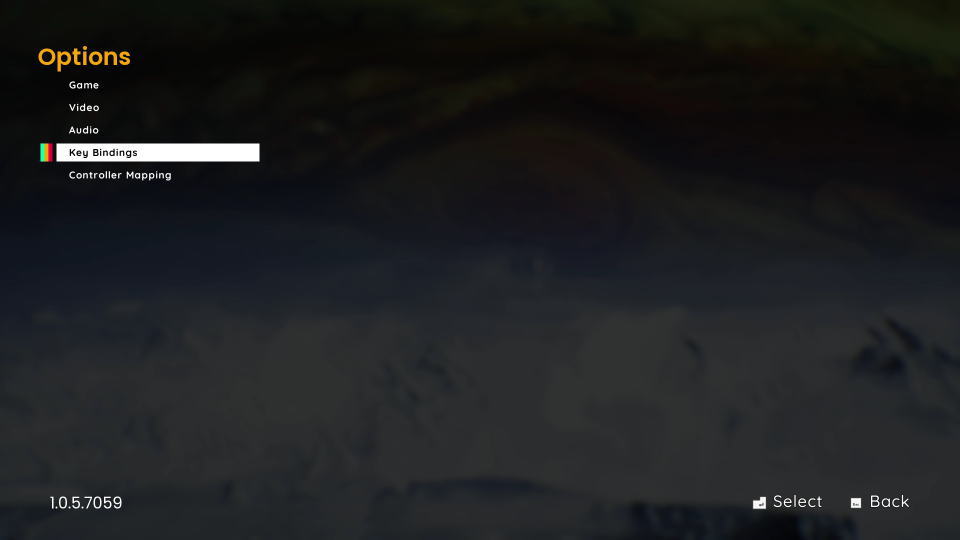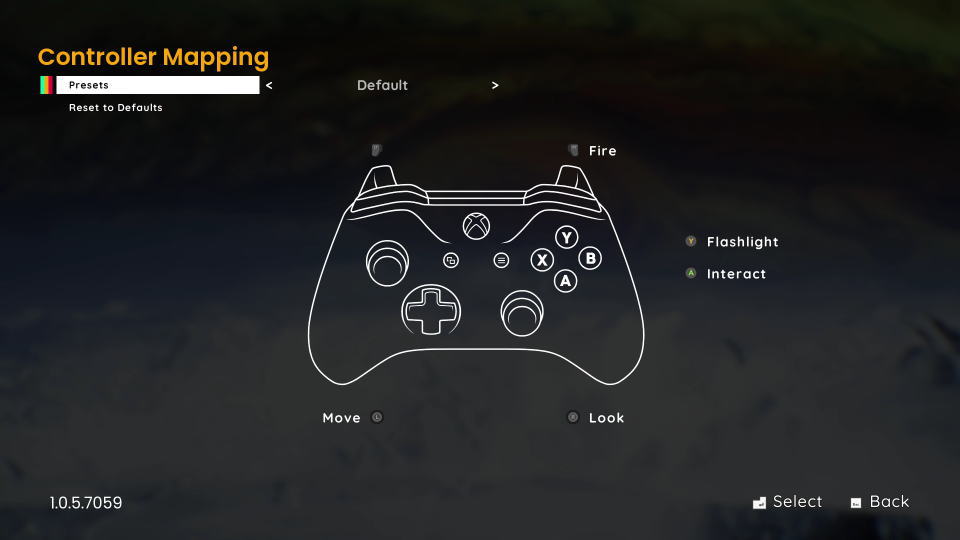美しい60年代のレトロなSFの世界を舞台にした、一人称物語アドベンチャーであるReturn to Grace。
今回の記事ではこの「Return to Grace」のキーボードや、コントローラーの設定について解説します。
Return to Graceの日本語対応状況
まず結論として、Return to Graceの日本語表示は現時点で「非対応」です。
その証拠を示すため、起動後のタイトルメニューから「Options」に進みます。
Optionsに移動したら「Game」から順に選択していきます。
Gameではマウス感度やコントローラー感度、振動などの「ゲームプレイ」に関する設定が行なえます。
続いてVideoでは解像度や視野、グラフィックなどの「映像」に関する設定が行なえます。
最後のAudioではマスターボリュームや字幕などの「音声」に関する設定が行なえます。
いずれにしろ言語を変更する項目はなく、デフォルトの英語でプレイするしかなさそうです。
Return to Graceの操作を確認する方法
Return to Graceの操作を確認するには「Options」の中にある「Key Bindings」または「Controller Mapping」に進みます。
Return to Graceのキーボード設定
Return to Graceの「キーボード設定」です。
| キーボード設定 | キーバインド |
|---|---|
| 前に移動する | W |
| 後ろに移動する | S |
| 左に移動する | A |
| 右に移動する | D |
| インタラクト | 左クリック |
| 撃つ | 左クリック |
| フラッシュライト | R |
Return to Graceのコントローラー設定
Return to Graceの「コントローラー設定」です。
| コントローラー設定 | Xbox | DUALSHOCK 4 |
|---|---|---|
| 移動操作 | Lスティック | Lスティック |
| 視点変更 | Rスティック | Rスティック |
| 撃つ | RT | R2 |
| フラッシュライト | Y | △ |
| インタラクト | A | × |
Xbox Game Passを約半額で使う方法
お得に「Xbox Game Passを約半額で使う方法」は、別記事で詳しく解説しています。
-

-
【必見!】Xbox Game Passで損しない方法【半額以下】
ゲームライフをより充実させてくれるXbox Live Goldと、その上位版であるXbox Game Pass Ultimate。
今回の記事ではこれらの「サブスクリプション」を、通常の半額以下で利用する方法について解説します。続きを見る
公式サイト:Return to Grace


🛒人気の商品が日替わりで登場。毎日お得なタイムセール
📖500万冊の電子書籍が読み放題。Kindle Unlimited
🎵高音質な空間オーディオを体験しよう。Amazon Music Unlimited
🎧移動中が学習時間。Audible 30日間無料体験キャンペーン
📕毎日無料で読めるマンガアプリ「Amazon Fliptoon」